Urltoolbox.top extraer columna del listado de Page Generator Pro
Bienvenidos a este nuevo vídeo en el que voy a explicar una nueva funcionalidad de URL Toolbox que sirve para poder hacer una web con Page Generator Pro para Amazon Portugal. Y voy a explicar por qué hay un problema. Amazon Portugal no tiene un telede propio, no tiene amazon.pt, sino se aprovecha del amazon.es. Por tanto, las búsquedas no funcionan bien cuando consultas en portugués. Te devuelve, hay muchas veces no te devuelven nada. En cambio, si consultas en español, la mayoría de los productos se envían fácilmente a Portugal. Hay algunos que no, pero la inmensa mayoría hemos podido comprobar que sí.
Entonces, para este tipo de caso en el que tú tienes una lista de keywords, pero tu keyword que tú trabaja la quieres trabajar en portugués, pero a la vez quiere hacer la consulta en amazon en español, pues he creado una funcionalidad para URL Toolbox que nos va a ayudar con tres pasos muy sencillos. Nos va a ayudar a tener ese listado en el que tengamos la keyword tanto en portugués como en español.
Este es un ejemplo, pero imagino que podéis buscar otras soluciones con esta nueva herramienta, esta nueva opción. Aquí he copiado en esta zona el listado de Page Generator Pro que tengo de la web automática en portugués. Aquí tenemos pues la categoría, el área, la categoría y el producto. Este viene es el producto concreto. Yo quiero entonces coger esa tercera columna y quiero hacerme un listado de ella. La nueva opción es extraer columna. Voy a decir por qué están separadas las columnas. El separador es el punto y coma. Y dice la primera columna empieza en el cero. Entonces, si contamos que este es el cero, el área, la categoría es el uno, el nombre del producto sería el dos. Entonces aquí pondríamos dos y le damos a procesar. Aquí tenemos el listado de producto, del nombre de producto.
Si cogemos este listado y nos vamos al Deepl. En este caso tengo el Deepl de el plan de pago, pero que regalan el primer mes gratis. Así que podéis utilizar una tarjeta cada vez que queráis usar el mes gratuito y tenéis meses ilimitados. No he llegado al límite, pero según me han dicho, aunque pone ilimitado, sí que hay un límite de 50 millones de caracteres traducidos. He hecho tiradas aquí de 200, 300 mil caracteres sin problema. El tema es que si pasado el mes ha llegado a ese límite que me han comentado, ya no te permite seguir traduciendo. Pero bueno, es un límite bastante generoso. Ese mismo límite, si tuviésemos que pagarlo por el API de Deepl, nos saldría como casi mil euros. Un disparate. El API de Deepl realmente tienes que tener un bolsillo bastante grande para poder pagarlo.
Cuando tú coges, te puede organizar el texto en algo así. Pegarlo aquí y tenerlo traducido a otro idioma sin tener que ir a… sin tener que pasar por el API. Bueno, aquí evidentemente… Bueno, si fuese… Yo por ejemplo, cuando he puesto 300 mil caracteres, lo he pegado y me he puesto a hacer otras cosas porque puede tardar varios minutos. Aquí 30 mil caracteres pues lleva su tiempo.
Esta es otra herramienta que… Ahora voy a abrir porque ya tenía cosas precargadas. Aquí pone esta herramienta para combinar. Y ahora veréis para qué sirve. Porque esta herramienta… Yo voy a copiar igualmente el listado este inicial. Este es el listado original que tenía con el que lo voy a pegar aquí. Y aquí tiene una opción que es pues combinar. Que lo que pongas aquí lo combine. O sea, la primera línea… Bueno, os voy a enseñar esta herramienta. Dice, elemento 1, elemento 2, palabra 1, palabra 2. Si yo le doy a juntar, lo único que hace es una fila me une la primera fila con la primera fila de la siguiente columna y así con el siguiente. Pero si yo le doy a combinar, me hace todas las combinaciones posibles de estas dos de estas dos columnas. Y aquí tenemos a la vez.
Si yo tuviera una tercera columna, si lo de a juntar, solo me saca una fila por cada elemento. Si lo de a combinar, ya si me crea las combinaciones posibles entre estas tres columnas. Eso también viene muy bien a la hora de hacer listado para el Page Generator Pro. Da mucho juego. Aquí podría poner el listado de tiendas. Por ejemplo, todas las tiendas de España y aquí un listado de productos. Entonces te combinaría todo ese listado de tiendas con el listado de productos y ya lo podrías meter en el Page Generator Pro. Igualmente, en el Page Generator Pro podría hacer esa combinación con esos dos listados. Pero bueno, si lo querías tener uno solo y tenerlo todo como más a la vista, puedes hacerlo así. Bueno, esto yo creo que ya habrá acabado.
Entonces aquí ya tenemos la traducción de todos los productos. Esto lo hago, ¿vale? Ya repito. Porque yo no puedo meter al API de Amazon.es, palabras, o sea, nombre de producto en portugués. Tengo que pasarlo en castellano. Entonces yo cogería, este es el listado de keywords original y esta es la traducción y lo voy a combinar. El resultante sería un listado con cuatro columnas. La primera, el área, sigue siendo igual. La categoría, todo esto en portugués, el nombre de producto y aquí ya vendría la versión en español. Portátiles, tabletas, caja de televisión inteligente. Esto podríamos retocarlo. Son traducciones literales, variables, lector electrónico, monitores para PC, cámara web, en fin, accesorios y soportes para monitores. Entonces la consulta que haríamos en Page Generator Pro a la API de Amazon sería con la columna 4.
Y bueno, nada, hasta aquí este vídeo explicando un caso que se ha dado para el tema de atacar web automática para Amazon Portugal. No sé si habrá otros casos similares, pero este ha sido un buen ejemplo. Y bueno, hasta aquí el vídeo. Nos vemos en los próximos vídeos. Un abrazo.
También te puede interesar
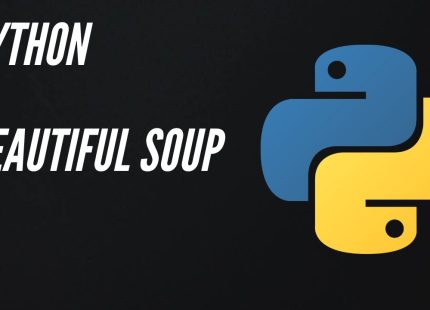
Como hacer Web Scraping con Python y Beautiful Soup

Cómo escribir un artículo optimizado para SEO en WordPress
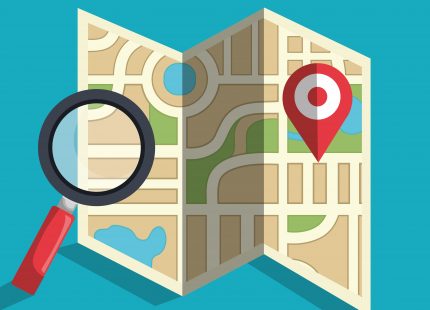
Como Scrapear Google Maps Gratis con Python
